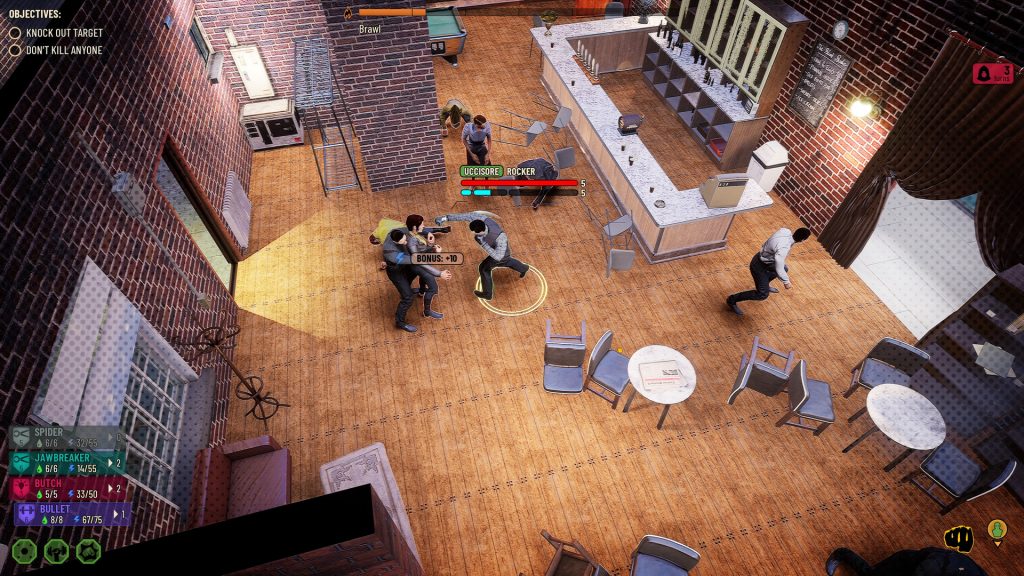Kā eksportēt un lejupielādēt savus spēļu saglabātos datus no Google Stadia
– 30. gada 2022. septembris, 10:35, PT

Tā kā Google Stadia nākamgad beigsies, daudziem spēlētājiem rodas jautājums, kas notiks ar viņu vairāku gadu progresu Stadia spēļu bibliotēkā. Par laimi, jūsu saglabājumi ir pilnīgi droši un tos var viegli pārvietot uz datoru! Tālāk ir norādīts, kā varat eksportēt un lejupielādēt savus spēļu saglabātos failus no sava Stadia konta, lai tos izmantotu pakalpojumā Steam vai Epic Games datorā/Mac datorā.
Tāpat kā jebkura cita Google piedāvātā lietotne vai pakalpojums, jums ir atļauts brīvi eksportēt savus datus no Stadia, izmantojot Google arhivatoru. Tālāk ir sniegts īss pārskats par to, kā izmantot Google arhivatoru, lai lejupielādētu savus spēļu saglabātos failus, un kur tos atrast pēc eksportēšanas.
- Dodieties uz Google arhivatoruAtveriet Google Takeout tīmekļa lietotni un pārliecinieties, vai esat pieteicies Google kontā, ko izmantojat ar Stadia. Pirmā lieta, ko vēlaties darīt šeit, ir noklikšķiniet uz "Atsijāt visu” pogu, kā jūs, iespējams, nevēlaties visi jūsu Google konta datiem, tikai Stadia daļa.
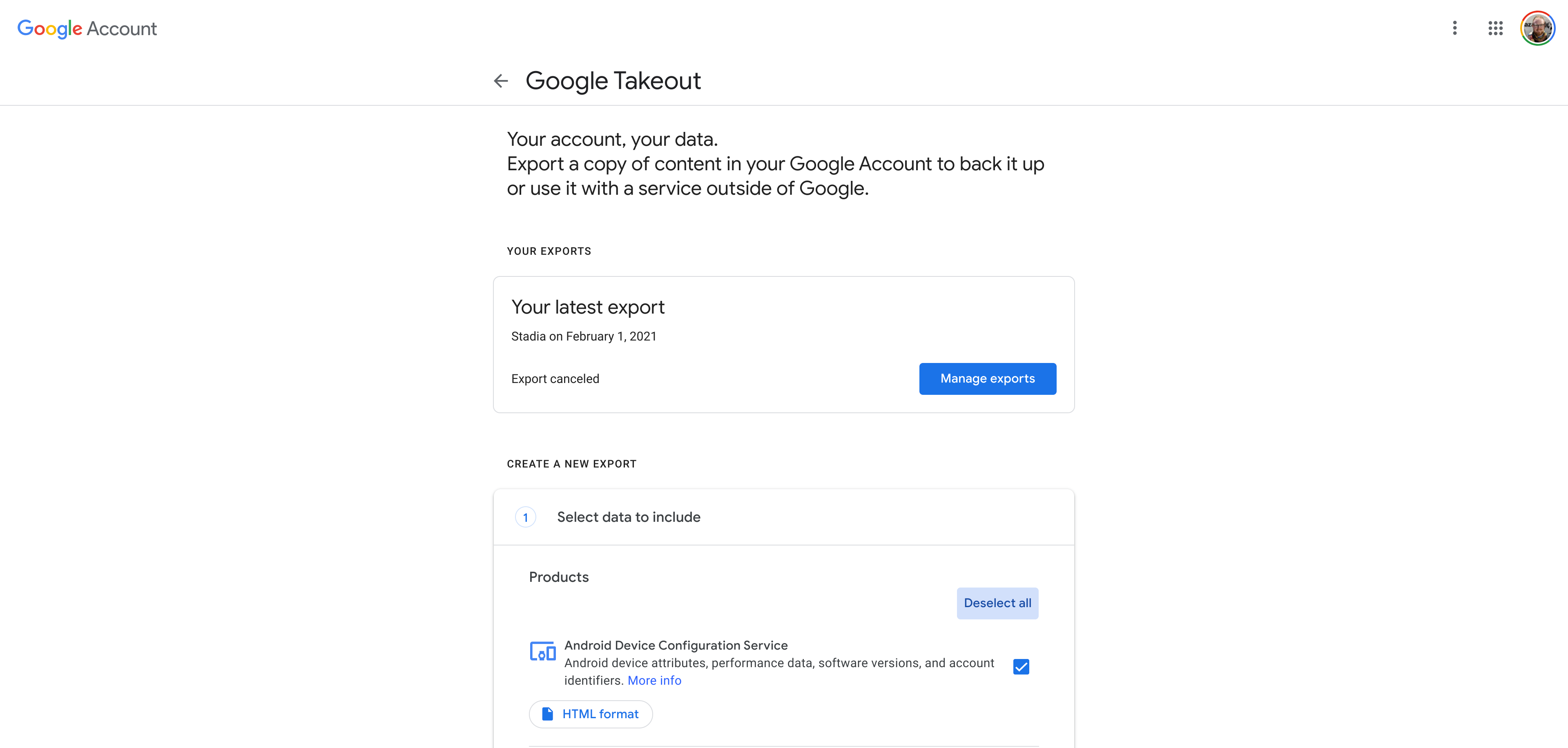
- Atrodiet un atlasiet StadiaRitiniet sarakstu uz leju, līdz atrodat “Stadia”, vai izmantojiet taustiņu kombināciju Ctrl-F, lai lapā meklētu “Stadia”. Kad esat to atradis, noklikšķiniet uz izvēles rūtiņas lai atlasītu, vai vēlaties lejupielādēt savus Stadia datus. Pēc tam ritiniet uz leju un noklikšķiniet uz "Nākamais solis"Poga.
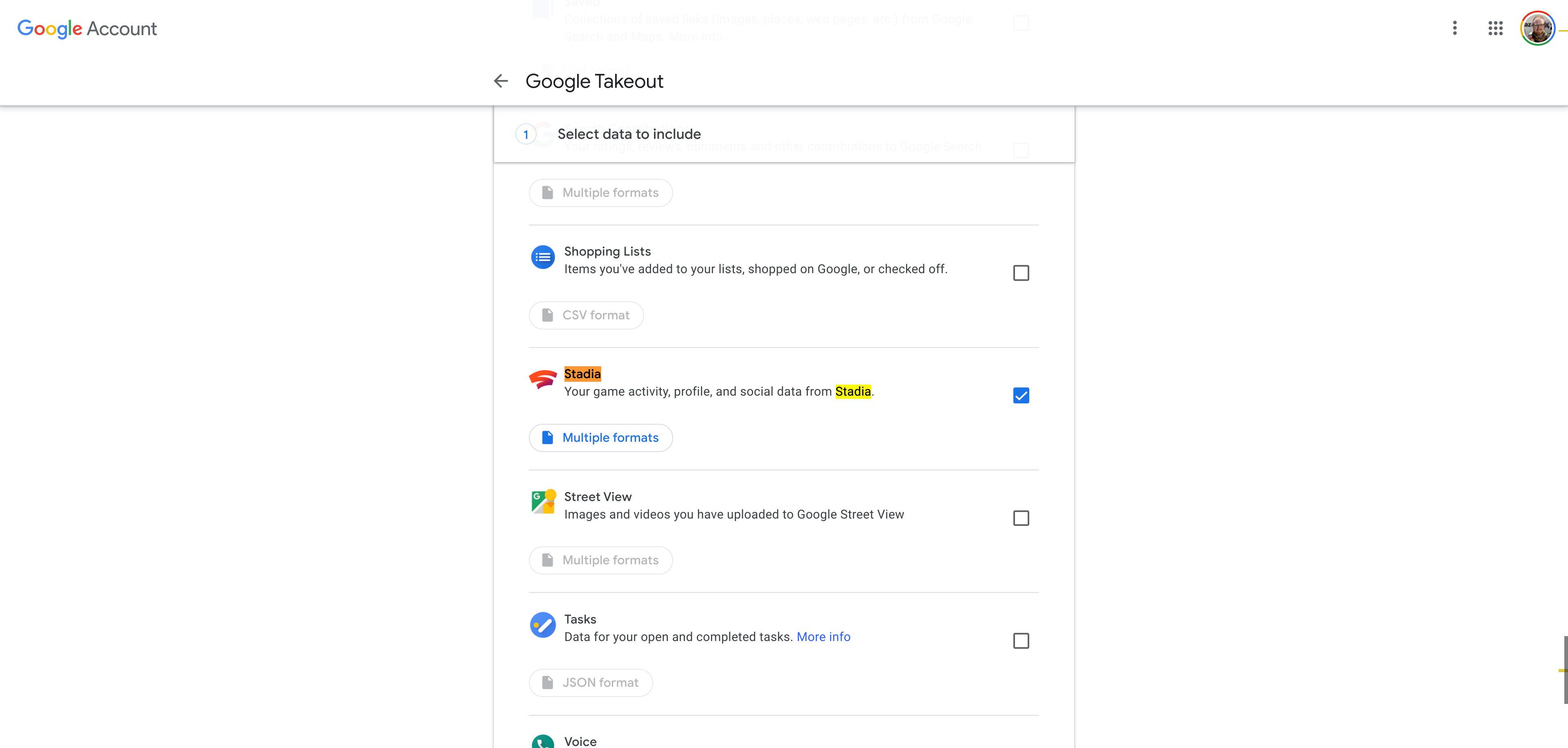
- Izvēlieties, kā vēlaties lejupielādēt datusIzmantojot nolaižamo lodziņu zem “Piegādes veids”, varat izvēlēties, kā saglabāt Stadia eksporta datus. Pēc noklusējuma jūs tās saņemsit kā saites e-pastā, taču varat tās saglabāt pakalpojumā Google disks, Microsoft OneDrive vai Dropbox. Pēc tam vēlēsities izvēlēties, kādā formātā saņemt savus eksportētos Stadia datus. “.zip” un “2 GB”, iespējams, ir jūsu labākās likmes, taču varat tās mainīt ja zini, ko dari.
Kad esat apmierināts ar iestatījumiem, noklikšķiniet uz "Izveidot eksportu”, lai sāktu Izņemšanas procesu.
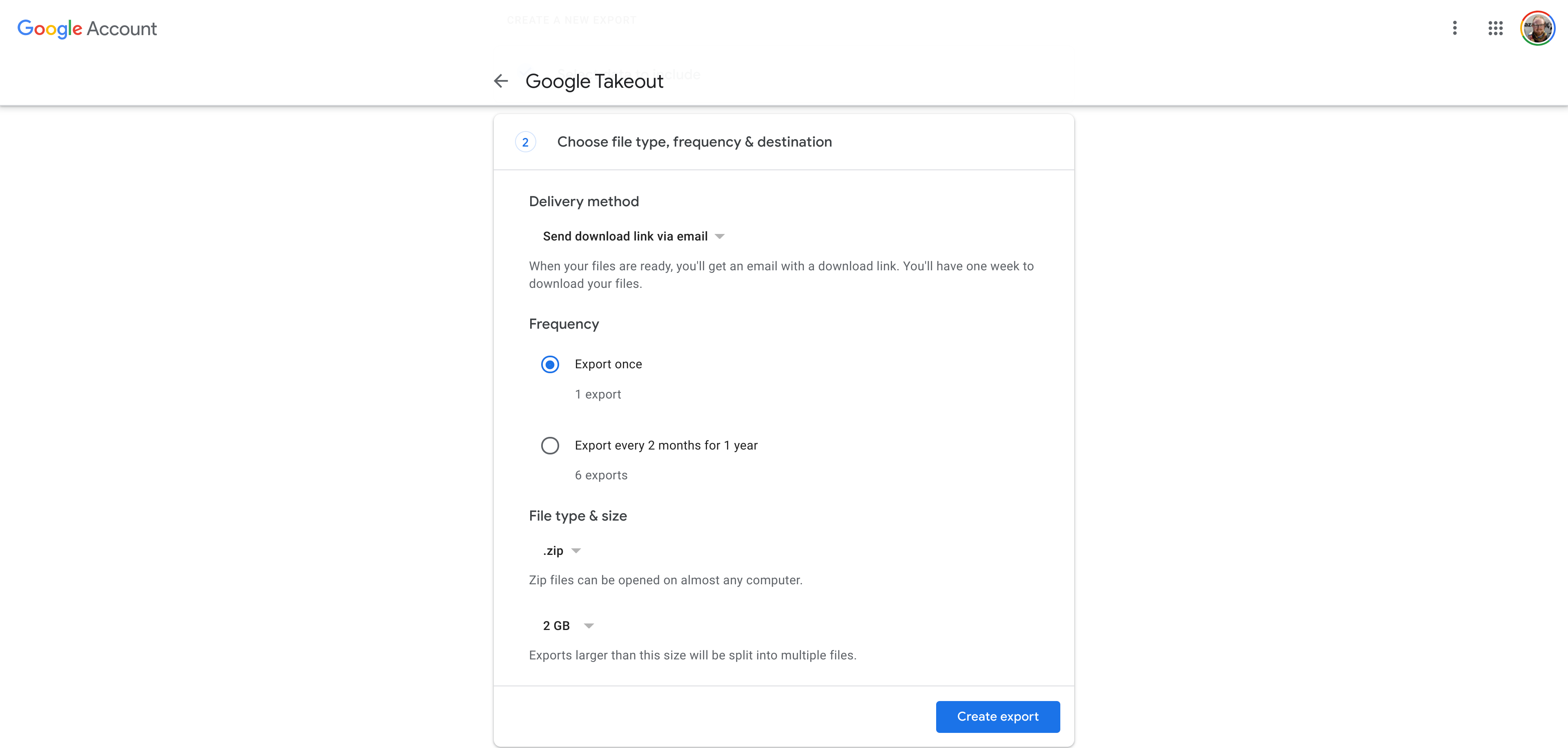
- Pagaidiet nedaudzGoogle arhivators nav ātrs process. Atkarībā no jūsu Stadia eksporta lieluma, kas tiek noteikts pēc saglabāto ekrānuzņēmumu un videoklipu skaita, šis process var ilgt minūtes, stundas vai pat dienas. Par laimi, mana personīgā Stadia dublēšana aizņēma tikai divas minūtes.
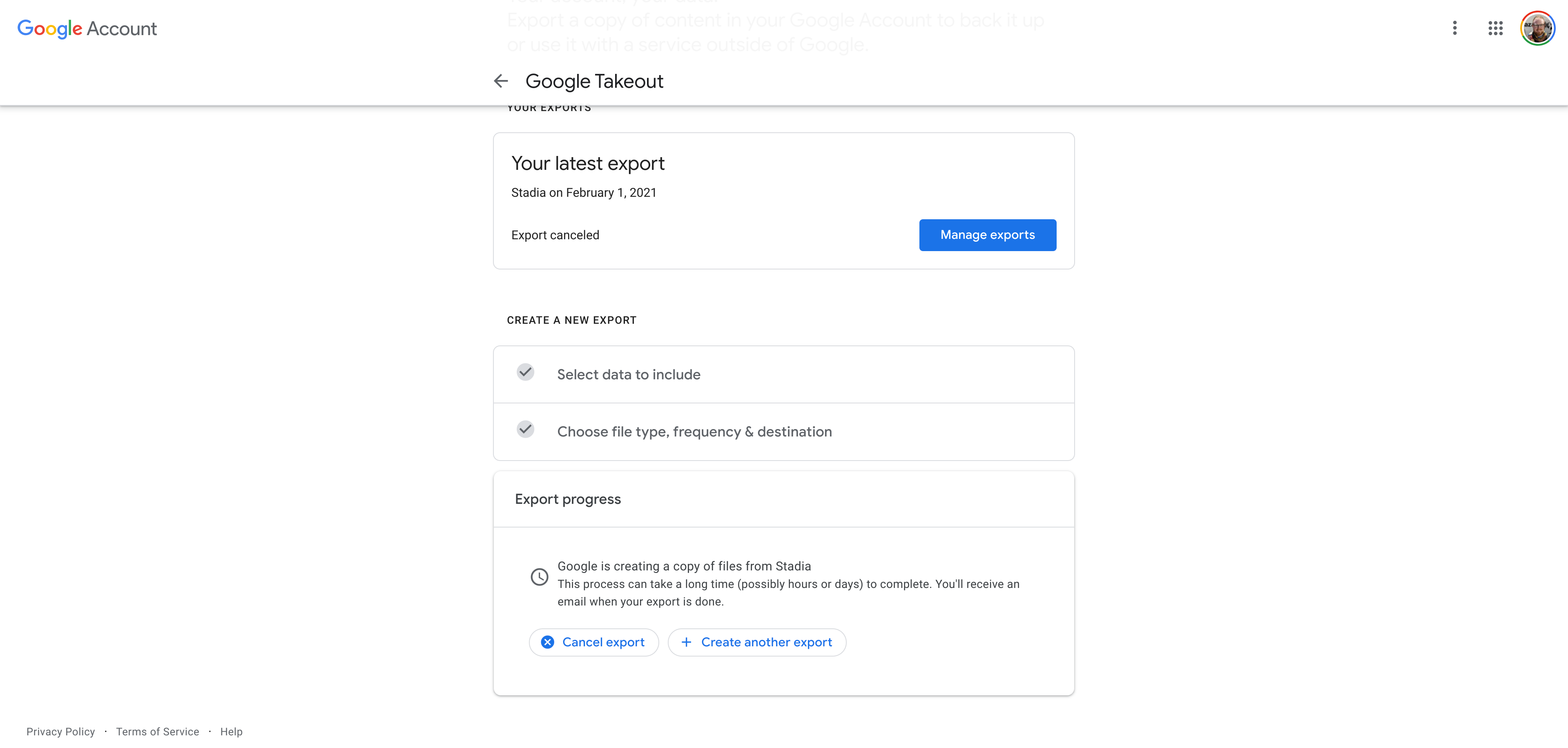
- Lejupielādējiet savu dublējumuKad dublējums būs gatavs, jums vajadzētu saņemt e-pasta ziņojumu ar lejupielādes saitēm uz jūsu eksportētajiem Stadia datiem no Google arhivatora. Vai arī, ja izvēlēsities dublēt mākoņkrātuvē, jūsu faili jau būs vietā. Atkarībā no tā, cik videoklipu esat saglabājis gadu gaitā, šī dublēšana var būt daudz lielāka, nekā jūs gaidāt. Ērtības labad Google sadalīs jūsu failus atsevišķos .zip failos. Diemžēl un mulsinoši, saglabājumi ne vienmēr ir sakārtoti vienā zip, tāpēc jums būs jāpārbauda katrs atsevišķi.

- Izvelciet rāvējslēdzējuŠī darbība ikvienam izskatīsies nedaudz savādāka atkarībā no jūsu izvēlētās operētājsistēmas. Gandrīz jebkurā mūsdienu datorā jūs varat vienkārši veiciet dubultklikšķi uz zip faila jūs lejupielādējāt. Tas vai nu atvērs zip, lai parādītu tā saturu, vai nekavējoties izvilks to. Nākamais, kopija/izraksts iekļautais Mape “Izņemšana”. kaut kur datorā.
- Atrodiet savus ietaupījumusAtveriet mapi “Takeout”, kuru tikko nokopējāt. Iekšpusē atveriet mapi ar nosaukumu “StadiaPēc tam redzēsit trīs mapes: “USER”, “SOCIAL” un “GAMING”. Atveriet "GAMING”.
Šeit jūs atradīsit vēl piecas mapes. Iet uz priekšu un atveriet to, kas apzīmētsGAME_SAVE”. Šajā mapē atradīsit eksportētos saglabājumus katrai Stadia spēlei, kuru jebkad esat spēlējis.
Tālāk esošajā ekrānuzņēmumā atrodiet spēli, kurai vēlaties kopēt saglabāšanu — Celeste — un meklējiet visus zip failus ar spēles nosaukumu. Katrā no šiem zip failiem ir viena saglabāta spēle, un spēlēm, kurās tiek veiktas vairākas automātiskās saglabāšanas, piemēram, Cyberpunk 2077 vai Assassin's Creed nosaukumam, būs vairāki rāvējslēdzēji. Pēdējā gadījumā zip fails ar vislielāko numuru tā nosaukumā, visticamāk, būs jūsu jaunākais saglabāšanas fails.

- Importējiet saglabāšanuŠis solis ir nedaudz sarežģītāks un dažādās spēlēs ievērojami atšķirsies. Cyberpunk 2077 gadījumā jūsu spēle tiek saglabāta jāatrodas datora lietotāja mapē sadaļā “Saved GamesCD Projekt RedCyberpunk 2077”. Lai gan izstrādātāju atbalsta lapas apgalvo, ka abu platformu saglabājumi nav saderīgi, daudzi ir atraduši lai tas būtu nepatiess. Citām spēlēm jums ir jāatrod, kur datora versijā tiek glabātas spēles, un jākopē faili tur. Reddit un Steam kopiena ir labākās vietas, kur meklēt šāda veida informāciju.
Neatkarīgi no tā, kuru spēli importējat, jūs, visticamāk, uzreiz neatbloķēsit visus sasniegumus, ko nopelnījāt pakalpojumā Stadia, taču saglabātie panākumi joprojām būs neskarti.
- Pēc izvēles: GeForce NOW atskaņotājiemPašlaik GeForce NOW nevar manuāli kopēt spēļu saglabājumus no jūsu vietējās ierīces uz mākoni, tā vietā paļaujoties uz tādu pakalpojumu kā Steam un Epic Games mākoņdatošanas dublējumkopijām.Lai apietu šo ierobežojumu un turpinātu spēlēt iecienītākās spēles no mākoņa. , jums īslaicīgi būs jāizmanto uzlabots mākoņpakalpojums, piemēram, ēna or PlutoSfēra, no kuriem pēdējais ērti piedāvā stundas likmes. Šie pakalpojumi sniedz piekļuvi pilnai Windows mašīnai, kurā var instalēt lielas spēles, piemēram, Cyberpunk 2077.
Kad esat instalējis nepieciešamās spēles šajā mākoņa datorā, varat lejupielādēt un pārvaldīt savus Stadia saglabāšanas dublējumus šajā datorā un kopēt katru no tām pareizajā vietā.
Pēc tam jums būs atsevišķi jāatver katra spēle un jāielādē Stadia dublējums, lai nodrošinātu tā darbību. Vissvarīgāk, tad jūs vēlaties vēlreiz saglabājiet savu spēli. Tam vajadzētu nosūtīt signālu Steam vai Epic Games klientam, ka jums ir jauns saglabājums, kas jāaugšupielādē mākonī. Kad tas ir noticis, jums vajadzētu būt iespējai atsākt spēli no vēlamā straumēšanas pakalpojuma.
FTC: Mēs izmantojam ienākumus, kas gūst automātiskas filiāles saites. Vairāk.
Jūs lasāt 9to5Google — ekspertus, kuri katru dienu sniedz jaunumus par Google un to apkārtējo ekosistēmu. Noteikti pārbaudiet mūsu mājaslapa lai uzzinātu jaunākās ziņas, un sekojiet 9to5Google Twitter, Facebook, un LinkedIn lai paliktu cilpā. Vai nezināt, ar ko sākt? Apskatiet mūsu ekskluzīvi stāsti, atsauksmes, kā-to, un abonēt mūsu YouTube kanālā